Izbira in konfiguracija stolpcev v pogledih aplikacije, ki temelji na modelu
Skupaj s pogoji filtra so stolpci, ki so vidni v pogledu Power Apps, zelo pomembni za vrednost, ki jo podaja pogled. V tej temi ustvarite ali uredite poglede z izvajanjem naslednjih opravil:
Pomembno
Najnovejša različica oblikovalnika pogledov je trenutno na voljo v načinu predogleda. Nekatere funkcije, npr. omogočanje ali onemogočanje prisotnosti za stolpec ter dodajanje stolpca za iskanje, še niso podprte. Za izvajanje teh opravil odprite pogled v klasičnem oblikovalniku pogledov.
Odpiranje urejevalnika pogledov
Vpis v storitev Power Apps.
Izberite Tabele in nato izberite želeno tabelo. Če elementa ni v podoknu leve plošče, izberite … Več in nato izberite želeni element.
Izberite območje Pogledi. Do tabele in pogledov se lahko pomaknete tudi prek rešitev, kot je prikazano spodaj.
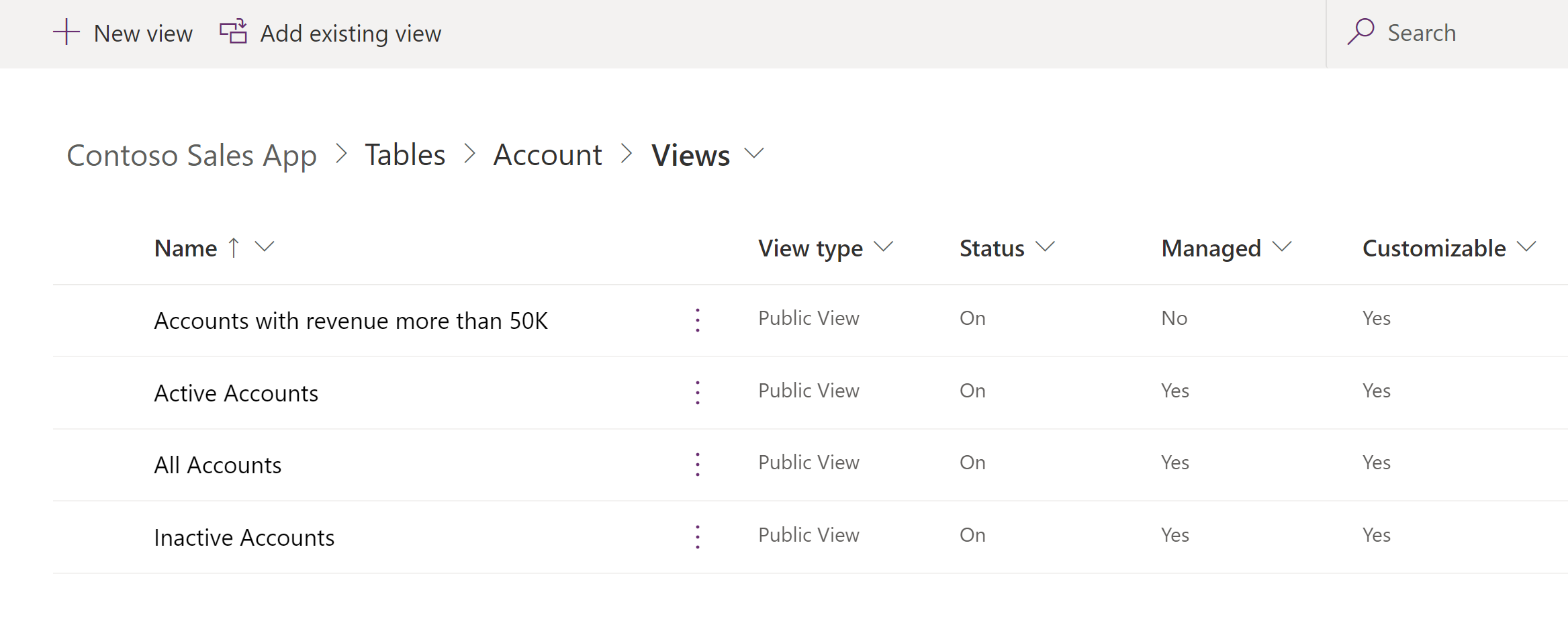
Izberite obstoječi pogled, da ga odprete, ali pa v orodni vrstici izberite Nov pogled.
Dodajanje stolpcev
Vključite lahko stolpce iz trenutne tabele ali katere koli povezanih tabel, ki imajo odnos tabele 1:N s trenutno tabelo.
Morda želite na primer prikazati lastnika tabele v lasti uporabnika v stolpcu. Izberete lahko, da se v stolpcu Lastnik v trenutni tabeli prikaže ime lastnika. Prikazano bo kot povezava za odpiranje vrstice Uporabnik za osebo, ki je lastnik.
Če želite prikazati telefonsko številko za lastnika vrstice, morate izbrati Lastniški uporabnik (uporabnik) v spustnem meniju Vrsta vrstice in nato izbrati stolpec Glavni telefon.
Nasvet
Vključite samo določene stolpce, ki jih potrebujete za pogled. Večje število stolpcev v pogledu lahko povzroči poslabšanje zmogljivosti mreže.
Dodajanje stolpcev pogledom
Pri ustvarjanju in urejanju pogledov se prepričajte, da je odprta plošča Stolpci tabele. Če ni, na orodni vrstici izberite Ogled stolpca.
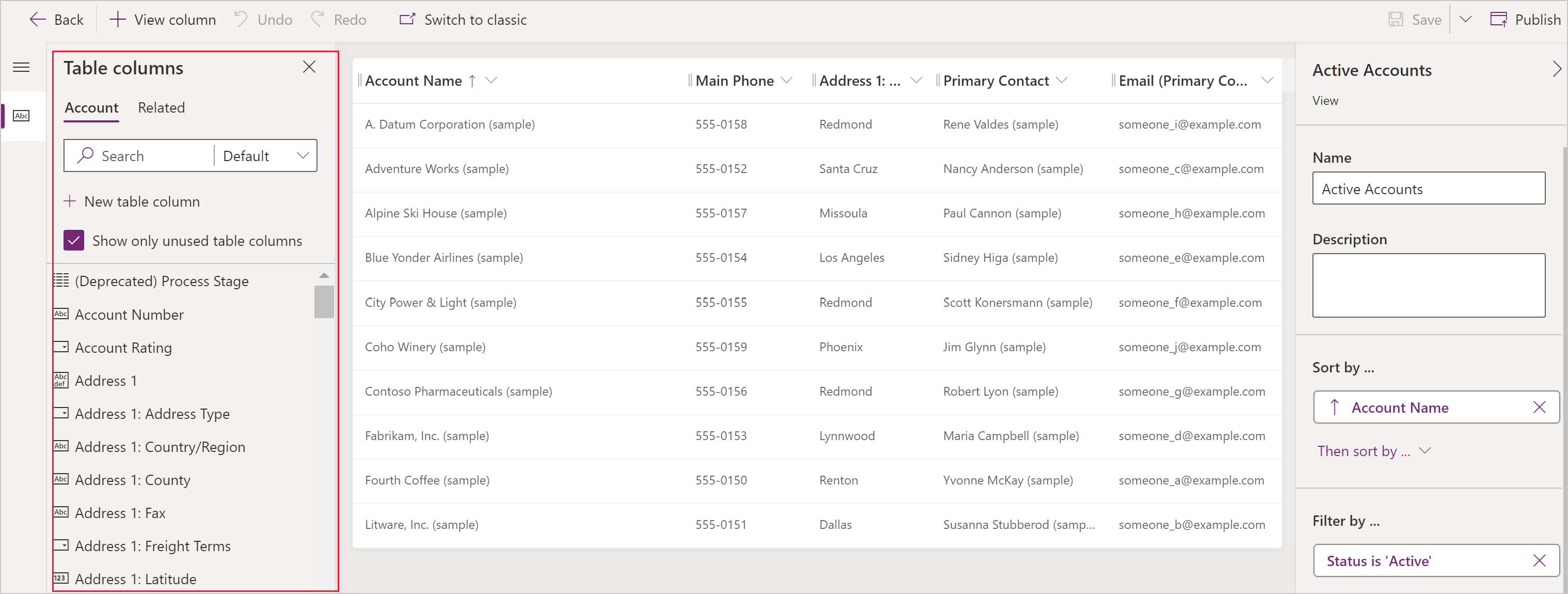
Izberite stolpce, ki jih želite dodati v oblikovalnik pogledov. Tako boste na desni strani pogleda dodali stolpec v obliki stolpca.
Izberite zavihek Povezano za ogled sorodnih tabel in ustreznih stolpcev.
Ko dodajate stolpce, povečujete širino pogleda. Če širina pogleda presega prostor za prikaz na strani, se prikažejo vodoravni drsni trakovi, da se bodo lahko osebe pomaknile do skritih stolpcev.
Nasvet
Če vaš pogled filtrira po podatkih za določen stolpec, tako da so prikazane le vrstice z določeno vrednostjo, ne vključite tega stolpca v pogled. Če na primer prikazujete le aktivne vrstice, ne vključite stolpca stanja v pogled. Namesto tega poimenujte pogled tako, da označite, da so vse vrstice v njem aktivne.
Opomba
Ko dodate stolpce v poglede za iskanje za posodobljene tabele, bodo prikazani le prvi trije stolpci.
Odstranjevanje stolpcev
Izberite glavo stolpca, ki ga želite odstraniti.
Na spustnem seznamu izberite Odstrani.
Spreminjanje širine stolpcev
S kazalcem miške se v pogledu pomaknite na območje med stolpci.
Pojavila se bo nova vrstica, vaš kazalec pa bo postal obojestranska puščica.
Povlecite stolpec na ustrezno širino.
Premikanje stolpca
Kliknite in povlecite glavo stolpca na pravilni položaj.
Nasvet
Lahko pa izberete glavo stolpca, ki ga želite premakniti, in na spustnem seznamu izberete Premakni desno ali Premakni levo.
Naslednji koraki
Ustvarjanje ali urejanje filtrov pogleda
Opomba
Ali nam lahko poveste, kateri je vaš prednostni jezik za dokumentacijo? Izpolnite kratko anketo. (upoštevajte, da je v angleščini)
Z anketo boste porabili približno sedem minut. Ne zbiramo nobenih osebnih podatkov (izjava o zasebnosti).
Povratne informacije
Kmalu na voljo: V letu 2024 bomo ukinili storitev Težave v storitvi GitHub kot mehanizem za povratne informacije za vsebino in jo zamenjali z novim sistemom za povratne informacije. Za več informacij si oglejte: https://aka.ms/ContentUserFeedback.
Pošlji in prikaži povratne informacije za